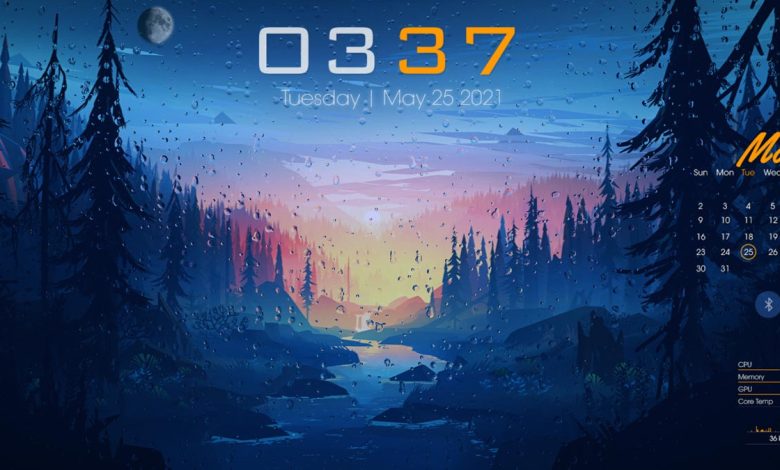
Si vous souhaitez personnaliser votre bureau Windows, vous avez probablement entendu parler de Rainmeter. Pour les non-initiés, Rainmeter est une application pour Windows qui vous permet de personnaliser votre bureau avec une variété de mini-applications et de widgets appelés « skins », augmentant considérablement les capacités de votre bureau Windows.
Voici un aperçu détaillé de Rainmeter, une application pour Windows qui vous permet de personnaliser votre bureau avec une variété de mini-applications et de widgets. Je vais vous expliquer comment l’acquérir, l’installer, le configurer et trouver vos propres « skins » à utiliser.
Contenu
Configuration requise
Attendez une seconde – vous aurez besoin de certaines choses avant de procéder à l’installation et à la configuration de Rainmeter.
De plus, vous devez savoir que certains « habillages » nécessitent que vous les configuriez vous-même et peuvent avoir des exigences matérielles particulières. Assurez-vous de lire la documentation avant d’installer un skin. Nous vous expliquerons comment installer et configurer les skins plus loin dans cet article.
Installation
Vous pouvez télécharger Rainmeter depuis son site. Assurez-vous de sélectionner la dernière « version finale » pour assurer la stabilité.
Ouvrez le programme d’installation de Rainmeter. Vous aurez deux options d’installation. Pour ce guide, nous utilisons « Standard » et non « Portable ». Dans la dernière étape du programme d’installation, vous avez le choix d’activer le lancement de Rainmeter au démarrage. Je garde cette option activée, mais si vous utilisez un ordinateur plus ancien avec un temps de démarrage plus long, vous ne voudrez peut-être pas que Rainmeter se lance automatiquement.
Configuration du pluviomètre
La première fois que vous lancez Rainmeter, votre bureau sera modifié pour ressembler à ceci.
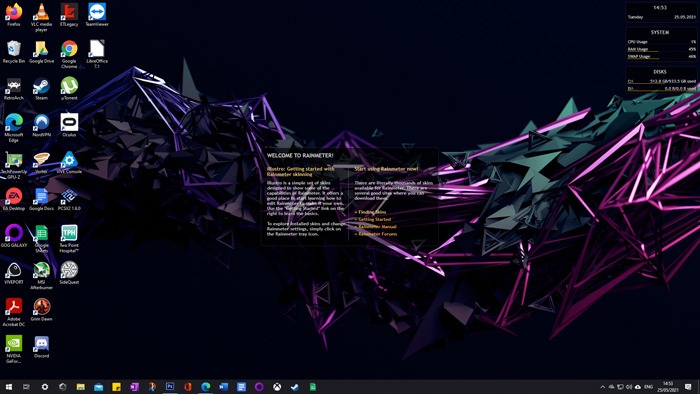
Cela affiche le package par défaut de Rainmeter, « illustro », et la combinaison de skins qui se charge par défaut. Vous verrez un splash de bienvenue au centre de votre écran avec des compteurs pour le temps, l’utilisation du système et l’utilisation du disque dans le coin supérieur droit de votre écran. Vous pouvez les supprimer en cliquant dessus avec le bouton droit, en cliquant sur « Variantes », puis en désélectionnant son fichier « ini ».
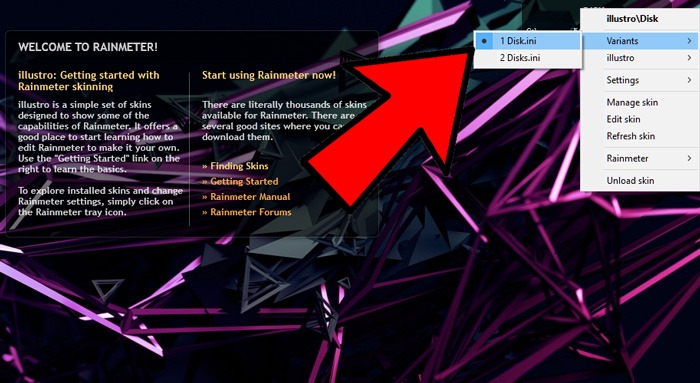
Il existe également un menu de paramètres distinct (utilisé pour contrôler les préférences telles que la transparence), mais faisons d’abord un clic droit sur l’icône Rainmeter dans la barre des tâches et cliquez sur « Gérer ».
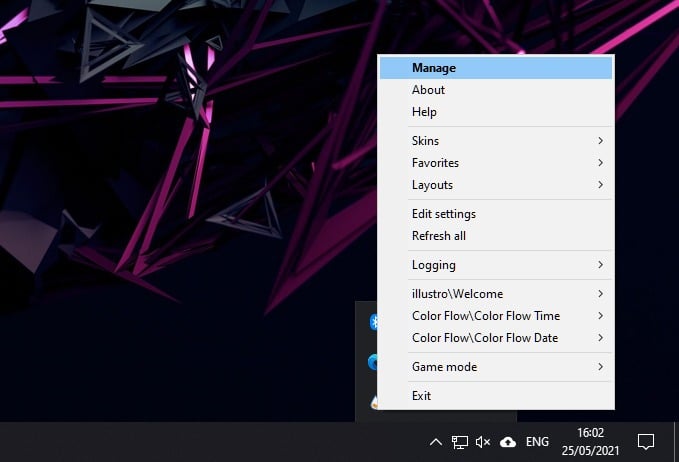
La fenêtre Gérer est l’endroit où vous commencez vraiment à entrer dans les fonctionnalités du programme. Allons de l’avant et parcourons chacun d’eux.
Peaux
Skins affiche une liste des skins que Rainmeter a dans son répertoire, que vous les ayez installés via un fichier rmkskin (comme la plupart des skins) ou que vous les ayez placés manuellement dans le répertoire des skins de Rainmeter.
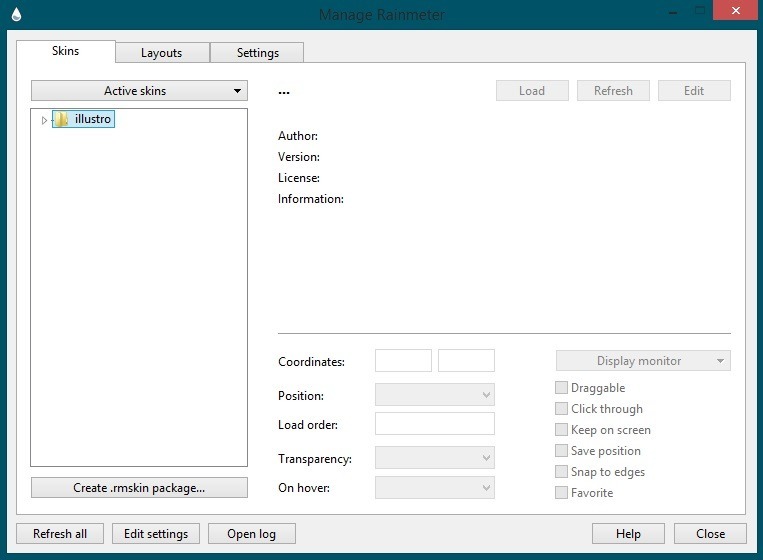
L’ensemble de skins par défaut fourni avec Rainmeter est « illustro », qui offre divers compteurs, moniteurs et même une petite fonction de recherche Google astucieuse pour donner une légère idée de ce dont Rainmeter est capable. Rappelez-vous que les fonctionnalités des skins Rainmeter vont des widgets de base à ce qui pourrait être considéré comme des applications complètes en elles-mêmes. Dans cet onglet, vous pouvez facilement gérer vos skins actifs ainsi que les actualiser pour tenir compte des modifications ou des changements apportés.
Dispositions
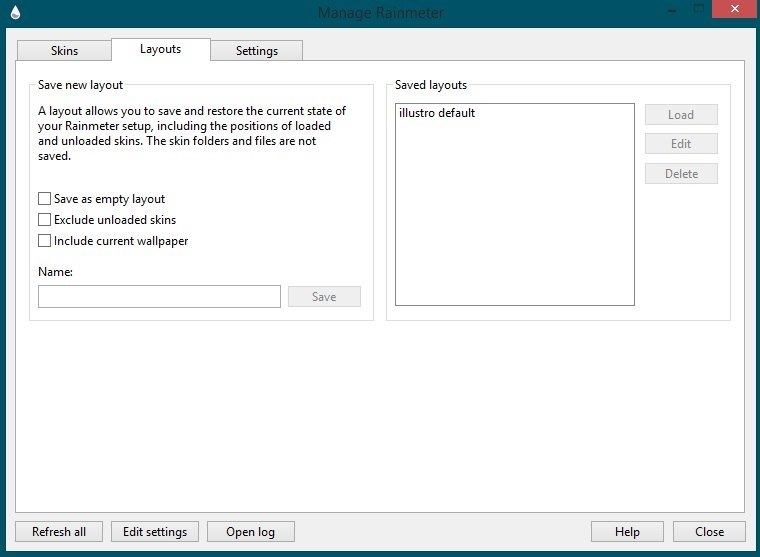
Layouts enregistre et gère certaines mises en page pour vos skins. La disposition par défaut est celle que vous voyez chaque fois que vous ouvrez le programme. À l’aide de Layouts, vous pouvez enregistrer votre configuration Rainmeter préférée pour la prochaine fois que vous réinitialiserez votre ordinateur ou relancerez Rainmeter. Cette configuration est importante si vous souhaitez que Rainmeter devienne une grande partie de votre utilisation quotidienne du bureau.
Paramètres
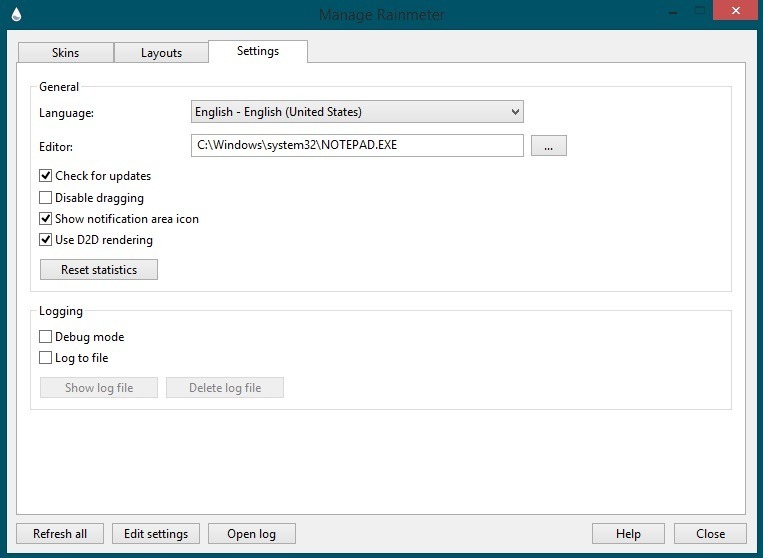
Enfin, Paramètres vous donne des paramètres de base à gérer, comme vos options de mise à jour, les paramètres de langue et l’application lancée chaque fois que vous modifiez certains skins. Il n’y a aucune raison de changer tout cela pour la plupart des gens, mais si vous souhaitez que tous vos skins restent au même endroit, vous pouvez toujours cocher « Désactiver le glissement » au cas où quelqu’un d’autre utiliserait votre ordinateur ou vous craignez de changer accidentellement les choses. .
Passons à l’installation et à l’utilisation des skins !
Rechercher et installer des skins
Pour moi, c’est la meilleure partie de l’utilisation de Rainmeter. Rainmeter a une communauté animée de développeurs, faisant divers skins axés sur des niveaux élevés d’attrait esthétique, des fonctionnalités supplémentaires ou les deux. Les possibilités sont essentiellement tout un océan bleu, mais pour le bien de cet article, je ne couvrirai pas tout cela. Au lieu de cela, je vais vous dire « comment » trouver des skins et les installer, et je vais vous donner quelques-unes de mes propres recommandations à la fin de l’article.
Le site Web de Rainmeter recommande deviantArt, Customize.org, Reddit et ses propres forums comme endroits pour trouver des skins Rainmeter de qualité. En tant que Redditor, j’ai choisi de visiter r/Rainmeter pour trouver ce que je recherche.
Vous trouverez ici des skins complets et élaborés avec plusieurs éléments, auxquels le redditor qui l’a soumis renvoie généralement vers où vous pouvez le télécharger (qui est généralement DeviantArt).
J’ai trouvé ce très joli skin Rainmeter publié sur le subreddit Rainmeter, mais je ne veux que l’élément horloge/date de celui-ci.
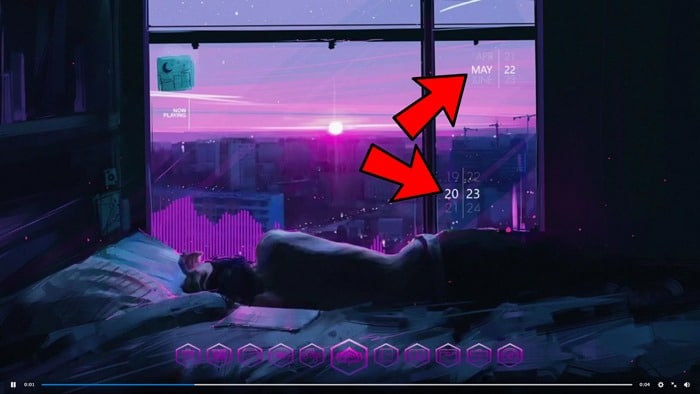
J’ai fait défiler le fil Reddit jusqu’à l’endroit où l’affiche était facilement liée à tous les éléments, y compris « Heure et date ».
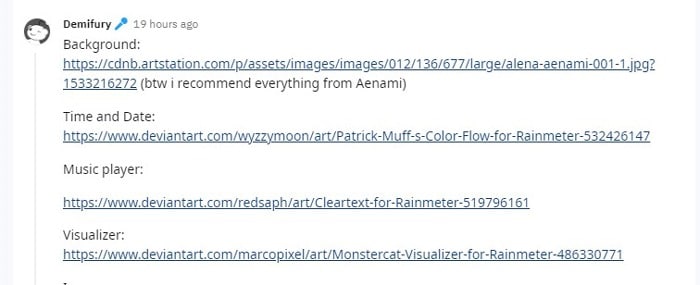
Je l’ai ensuite téléchargé depuis sa page. (Le bouton Télécharger sur DeviantArt est assez bien caché.)
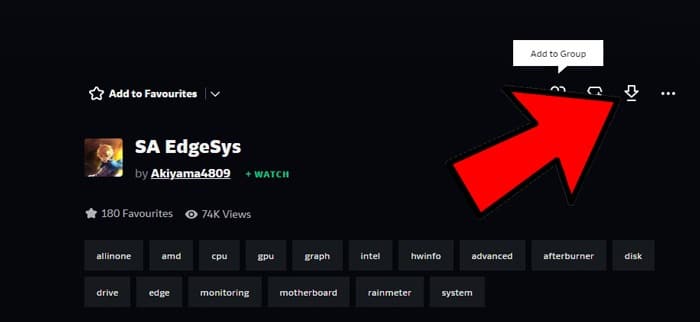
Une fois que vous avez téléchargé votre skin, ouvrez le fichier, qui devrait être un fichier « .rmskin » (il peut être dans un dossier archivé, que vous devez extraire), puis cliquez sur « Installer » dans Rainmeter Skin Installer.
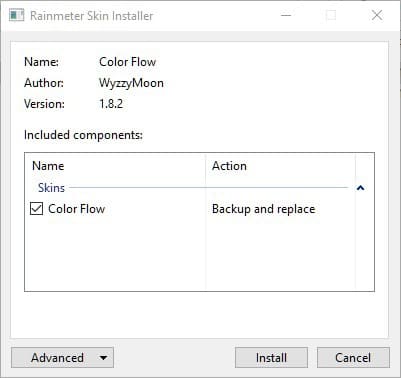
Après avoir fait cela, il est temps de commencer à utiliser vos skins.
Utiliser vos skins
Une fois que vous avez installé vos skins, vous ne savez peut-être pas comment les ajouter réellement à votre bureau. Pour ajouter des skins sur votre bureau, cliquez avec le bouton droit sur l’icône Rainmeter dans votre barre d’état système, sélectionnez « Skins », puis choisissez le skin que vous avez téléchargé (dans mon cas, « Color Flow »).
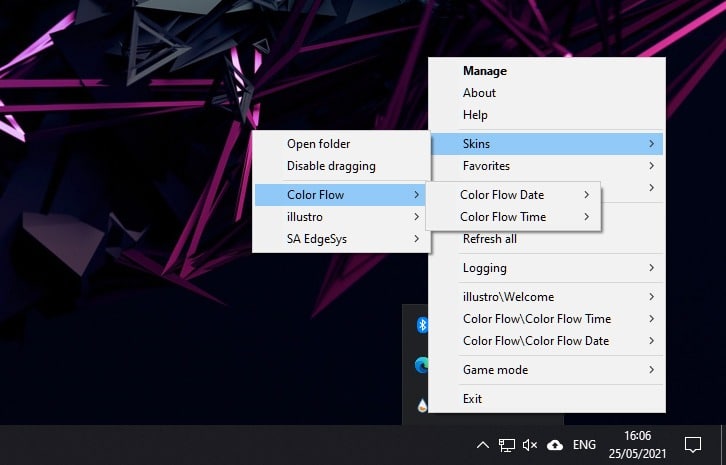
Une fois que vous avez un skin sur votre bureau, vous pouvez maintenir un clic gauche pour le faire glisser sur votre écran et le placer où vous le souhaitez, ou vous pouvez cliquer dessus avec le bouton droit pour un ensemble d’options supplémentaires.
Pour supprimer un skin de votre bureau, faites un clic droit dessus et cliquez sur « Décharger ».
Pour le recharger afin de refléter les modifications que vous avez apportées, sélectionnez « Actualiser l’habillage ». Pour la plupart, vous ne devriez pas avoir besoin de modifier ces autres options, mais si vous souhaitez un jour modifier légèrement leur comportement ou leur apparence, vous savez maintenant comment procéder.
Afficher les statistiques du système sur Rainmeter
La plupart des skins Rainmeter les plus utiles sont ceux qui affichent des éléments tels que votre utilisation du processeur, l’utilisation du processeur graphique, les températures, l’utilisation de la RAM, etc., vous permettant d’apercevoir ces données généralement insaisissables simplement en regardant votre bureau.
Pour beaucoup d’entre eux, cependant, vous devrez lier Rainmeter à des applications tierces comme HWiNFO pour obtenir ces données plus détaillées (comme la température du GPU et du CPU).
Cela peut être un processus assez élaboré, donc si vous voulez descendre ce terrier de lapin en particulier, nous vous recommandons de vous rendre sur le site officiel de Rainmeter pour un guide sur son intégration avec HWiNFO.
A partir de là, le reste dépend de vous. Il existe tellement de superbes skins Rainmeter que nous avons décidé de dresser une liste de nos skins préférés. Et quelle meilleure façon de compléter votre bureau Rainmeter qu’avec un magnifique arrière-plan 4k.
Cet article est-il utile ? Oui Non


